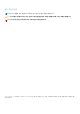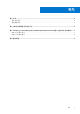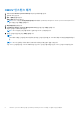Setup Guide
Table Of Contents
vRealize Operations Manager용 OpenManage
Management Pack 버전 2.0 설치 또는 업그레이
드
vRealize Operations Manager용 OpenManage Management Pack v2.0을 설치하거나 업그레이드하려면 다음 단계를 수행합니다.
1. Dell.com/support로 이동합니다.
2. 다음은 vRealize Operations Manager v2.0을 다운로드하는 두 가지 방법입니다.
a. Dell EMC 소프트웨어 가상화 솔루션의 서비스 태그를 입력한 다음 검색을 선택합니다.
● 적절한 모델을 선택합니다.
● 서버의 지원 페이지에서 드라이버 및 다운로드를 선택합니다.
● 운영 체제 목록에서 적절한 VMware ESXi 버전을 선택합니다.
● 범주 목록에서 시스템 관리를 선택합니다. vRealize Operations Manager v2.0의 지원되는 버전이 표시됩니다.
● 다운로드를 클릭하거나 확인란을 선택하여 다운로드 목록에 소프트웨어를 추가합니다.
b. 모든 제품 찾아보기--> 소프트웨어--> 가상화 솔루션을 선택합니다.
노트: 사용자는 앞에서 언급된 경로로 이동하여, 목록에서 vRealize Operations Manager v2.0을 직접 선택할 수 있습니다.
3. VRealize Operations Manager v2.0를 업그레이드하거나 설치하려면 다음을 수행합니다.
a. vRealize Operations Manager 콘솔을 https://<IP 또는 호스트 이름 또는 FQDN>으로 엽니다.
b. vRealize Operations Manager 왼쪽 창에서 관리 솔루션을 클릭합니다.
c. 솔루션 탭에서
를 클릭합니다.
솔루션 추가 페이지가 표시됩니다.
노트: vROPS 7.5의 경우, 탐색 단계는 다음과 같습니다.
솔루션 > 리포지토리 > 관리 팩 추가
d. 찾아보기를 클릭하여 .pak 파일 위치로 이동합니다.
e. OpenManageAdapter.pak 파일을 선택합니다.
f. 업로드를 클릭합니다.
g. 계속하려면 다음을 클릭합니다.
최종 사용자 라이선스 계약(EULA)이 표시됩니다.
h. 라이선스 계약을 선택하고 다음을 클릭합니다.
i. 마침을 클릭합니다.
이제 vRealize Operations Manager용 OpenManage Management Pack이 vRealize Operations Manager의 솔루션 탭에 나
열됩니다.
노트: 관리 팩 설치가 완료될 때까지 솔루션 UI를 1분 동안 사용할 수 없습니다.
노트: 설치 또는 업그레이드 후 Dell EMC 대시보드 및 Dell EMC 맞춤형 아이콘을 보려면 vRealize Operations Manager용
OpenManage Manager Pack에서 로그아웃한 다음 다시 로그인해야 합니다.
j. vRealize Operations Manager용 OpenManage Management Pack 버전 2.0으로 업그레이드하려는 경우 솔루션 세부 정보에서 어
댑터 인스턴스마다 수집 중지 > 수집 시작을 클릭해야 합니다.
주제:
• OMIVV 인스턴스 추가
• OMIVV 인스턴스 제거
3
6 vRealize Operations Manager용 OpenManage Management Pack 버전 2.0 설치 또는 업그레이드